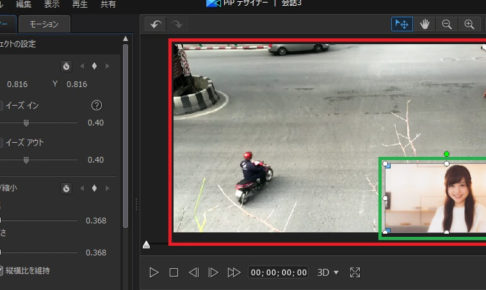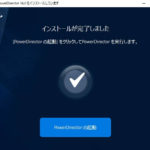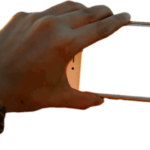みなさん、こんにちは!!
管理人のピーディー( @PD_bloger ) です。
前回の記事で「 PhotoDirector 画像の背景を除去・削除する方法 」で画像の背景を除去する操作方法をご紹介しました。
今回は、さらにもうひと工夫加えて、背景除去した画像ともうひとつの画像を合成(重ね合わせる)しちゃう方法をご紹介します!!
普段編集している画像がアイディア次第で超個性的になり、PowerDirector の動画編集の素材としても活用できちゃいます!
簡単な操作なので臆せずチャレンジしちゃいましょう
Let’s challenge!
スポンサーリンク
画像を読み込みからの、編集画面を開く
図.1
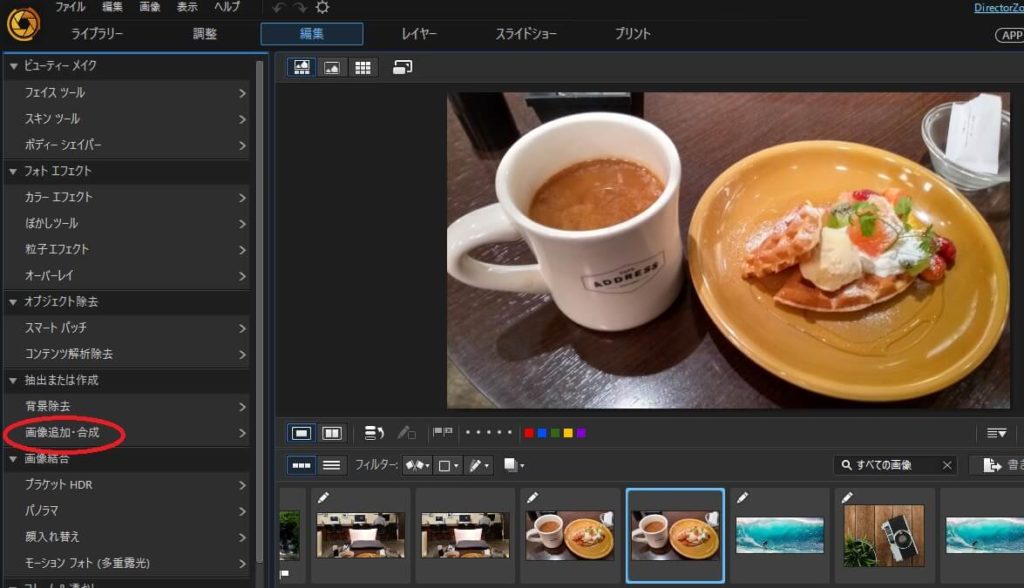
背景除去した画像と合成したい画像(この時点では、背景除去した画像は読み込みせずで OK です)を読み込みます。
読み込みができたら、編集画面を開きます。
画面左側の「抽出または作成」の中にある「画像追加・合成」(「背景除去」の下ですね)をクリックします。
【使い方】PhotoDirector 画像の読み込み方
・PhotoDirector でできることまとめ
【画像編集ソフト】PhotoDirector をおすすめする理由
背景除去した画像を追加する
図.2

画面が切り替わると、「画像の追加」ボタンが表示されます。
クリックすると、「背景除去ギャラリーから」をクリックします。
みなさんは、この「背景除去ギャラリー」という言葉を覚えておられますでしょうか??
背景除去の編集がおわり、画像を保存したあとに「[背景除去ギャラリー] に保存され、[画像追加・合成] で利用できます」と出てきていたメッセージです。
背景除去については、「 PhotoDirector 画像の背景を除去・削除する方法 」をご覧ください。
図.3
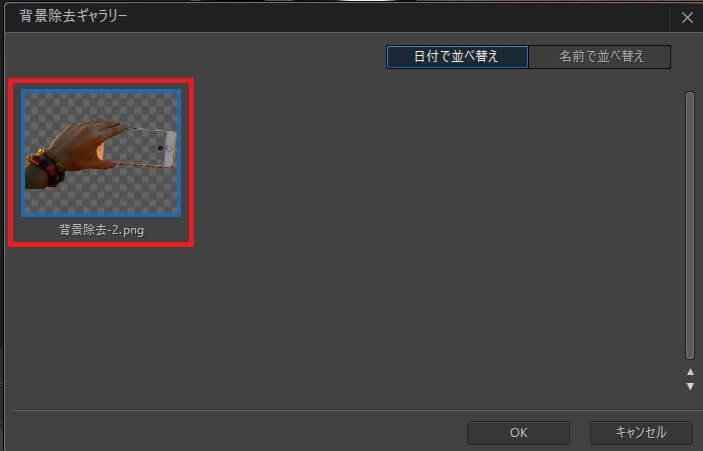
背景除去した画像がすべてここに並びます。
今回は、スマホを持った腕の写真を選択しましょう!これだけ見るとちょっと怖いw
画像の大きさを調整する
図.4
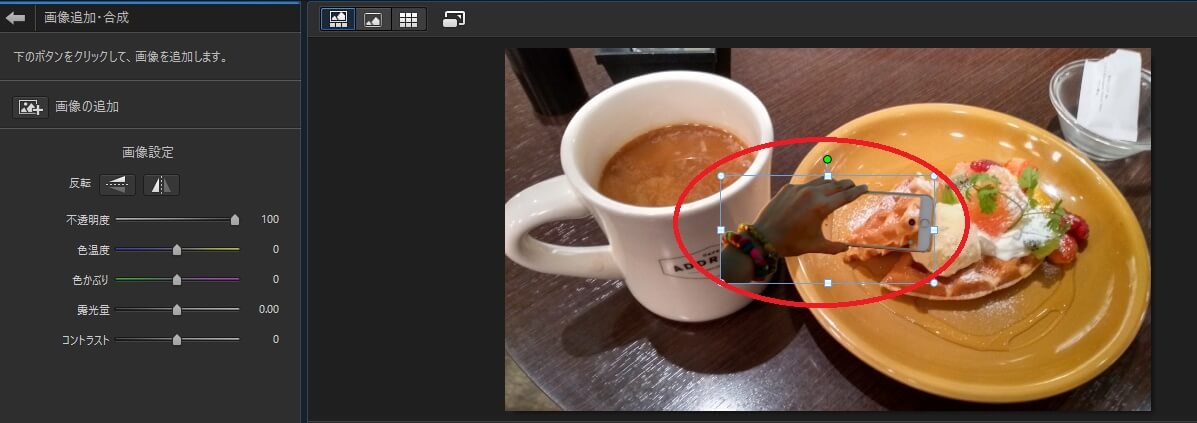
見えますでしょうか?パンケーキとコーヒーのマグカップの間辺りに小さな腕が写っています…怖っw
長方形の枠が腕を囲んでおり、この白い頂点をドラッグすることで画像のサイズを調整することができます。
画面の左側は画像を反転させたり、色の調整、うすく透明にしたりすることができます。お好みで編集してみましょう。
図.5

ばばーん!・・・若干、スマホのなかにある映像に違和感はありますがw
ぱっと見、『スマホでパンケーキを撮影している人の腕を、後ろから撮影した写真』という一風変わった画像を作り出すことに成功しました。
保存する
図.6
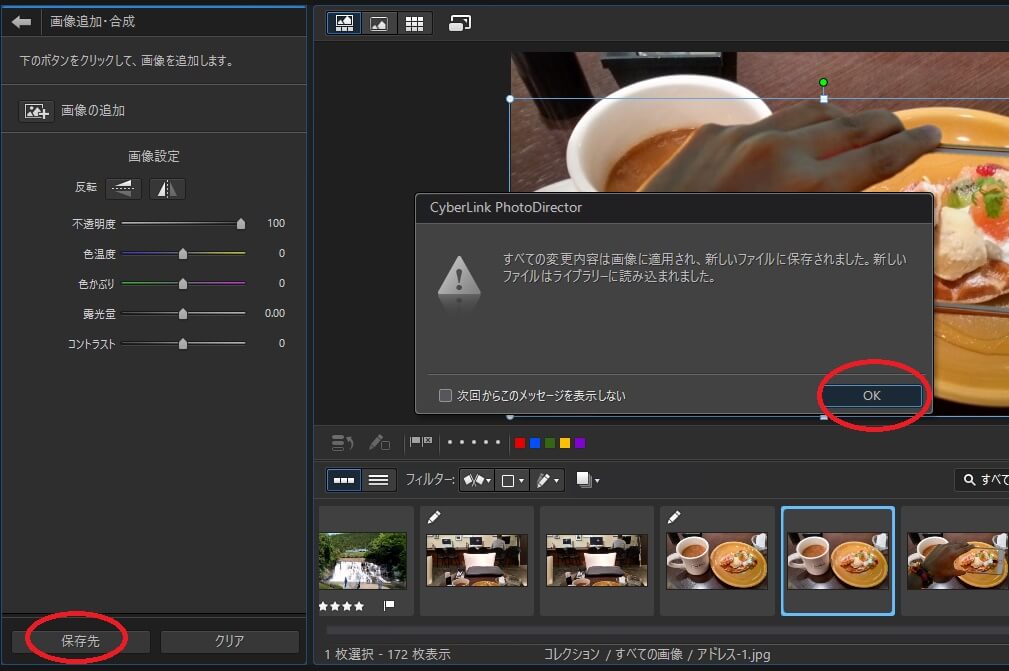
完成したらしっかり保存しましょう!
まちがって、画面左上の「←(戻る)」を押さないようにしてください。保存されず、編集前の状態になっちゃいます。
いかがでしたでしょうか??
背景除去した画像以外にも何も編集していない画像同士を合成することも可能です。
「画像の追加」ボタンをクリックし、「フォルダーから」合成する画像を読み込みすれば、操作方法は同じです。
アイディア次第でとてもおもしろい作品ができちゃうのが良いですよね!
超応用!!!アーティスティック!!!
ちなみに、、応用するとこんなアーティスティックな写真も作れちゃいます!!!
具体的な手順は背景除去、合成、360度カメラの三脚消去 etc..
【THETA】PCで360度画像編集 イラストを追加合成 にてすべて解説済みです。
ぜひ、ためしてみてください!!!

↑ これも背景除去、複数の画像を重ね合わせることで作成しています。
応用編になりますが、ひとつひとつの作業はシンプルです。
⇒ 【画像編集】オリジナル ポスターの作り方!AI、テンプレートで簡単にできる!?
最新版 PhotoDirector が販売中です!
強化ポイントをまとめました。
・編集、エンコード処理が他社よりも圧倒的にスムーズ
・テンプレートが豊富
・簡単な特殊編集テクニックが充実
・AI機能が凄すぎる!
・ユーザーサポート付き
・ついにMac対応!
やはり、動画編集ソフト販売シェア№1 メーカーなだけあって使いやすいです!
いま流行りのサブスクリプション型モデルも熱くなっています!
ぜひ、いちど公式サイト をチェックしてみてください!
画面左上にある「無料体験版」もダウンロードできますよ。